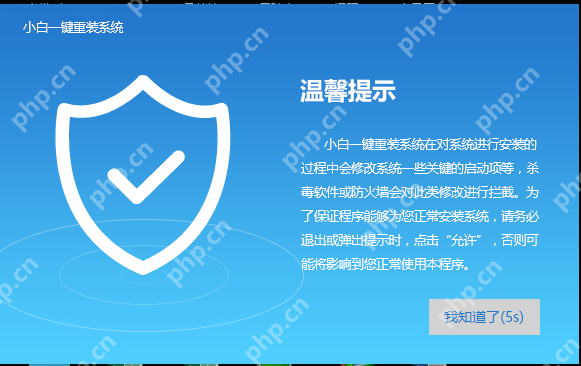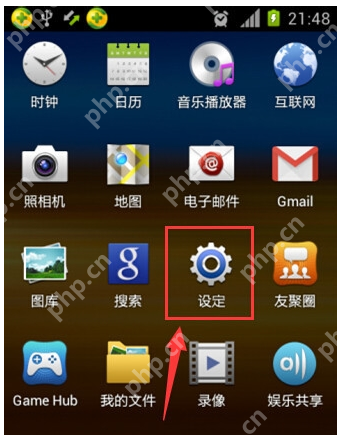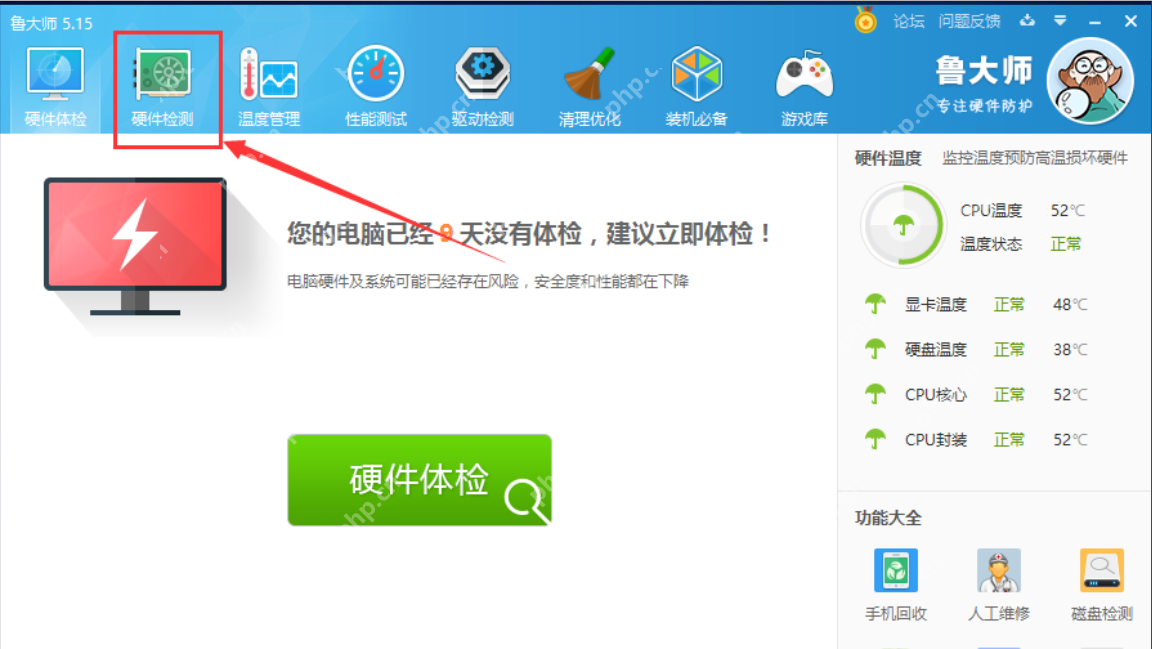电脑蓝牙连接手机,小编告诉你手机蓝牙怎么连接电脑
只要电脑具备蓝牙功能,或者通过外接设备支持,手机和电脑之间就能轻松建立蓝牙连接。不仅可以传
只要电脑具备蓝牙功能,或者通过外接设备支持,手机和电脑之间就能轻松建立蓝牙连接。不仅可以传输文件,还能进行更多操作。即使电脑没有网络,手机和电脑如何共享文件呢?当然是通过蓝牙连接啦。下面,小编为大家详细介绍手机通过蓝牙连接电脑的步骤。
如今,许多文件如音乐、图片、视频等都存储在手机中,随着时间的推移,手机存储的文件过多会导致运行变慢,因此需要转移文件。那么,手机如何通过蓝牙连接电脑呢?有用户提出了这个问题,下面,小编为大家讲解手机通过蓝牙连接电脑的技巧。
手机如何通过蓝牙连接电脑
首先,打开系统的“文件管理”。
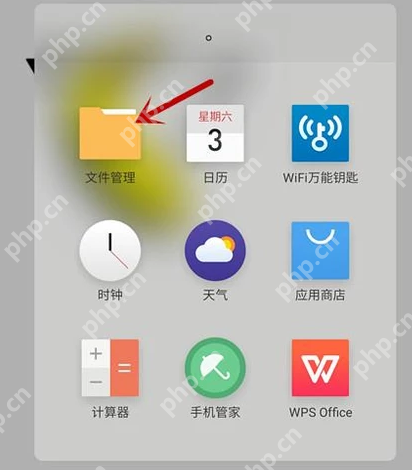
手机蓝牙系统软件图解1
手机蓝牙系统软件图解1
在文件管理中,找到你想要分享的文件。
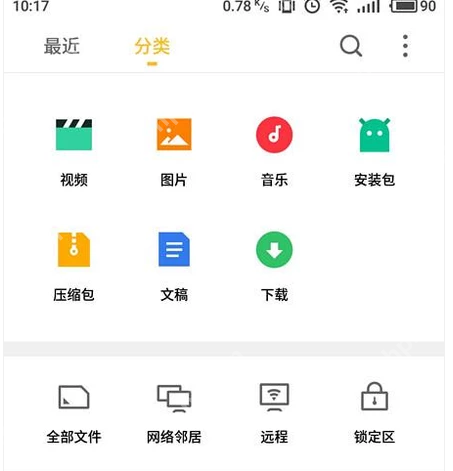
连接电脑系统软件图解2
连接电脑系统软件图解2
找到文件后,长按你需要分享的文件。

手机系统软件图解3
手机系统软件图解3
在弹出的菜单中,选择“分享”选项。
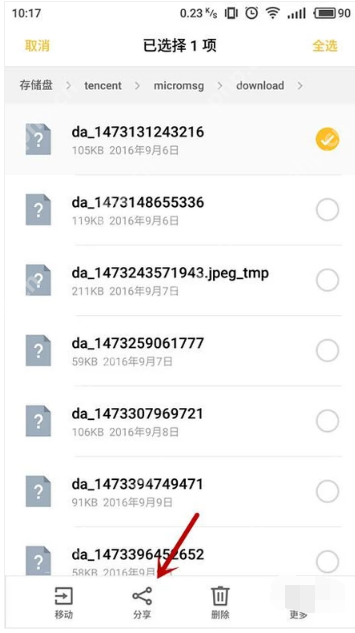
连接电脑系统软件图解4
连接电脑系统软件图解4
在分享选项中,选择“蓝牙”。

手机系统软件图解5
手机系统软件图解5
进入蓝牙设备识别界面,等待“可用设备”中出现电脑名称后,点击进行连接,即可开始传输文件。
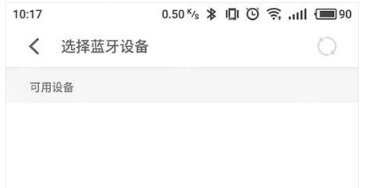
手机系统软件图解6
手机系统软件图解6
菜鸟下载发布此文仅为传递信息,不代表菜鸟下载认同其观点或证实其描述。
相关文章
更多>>热门游戏
更多>>热点资讯
更多>>热门排行
更多>>- 风暴之锤游戏版本排行榜-风暴之锤游戏合集-2023风暴之锤游戏版本推荐
- 铁血守卫手游2023排行榜前十名下载_好玩的铁血守卫手游大全
- 妖神绘卷排行榜下载大全-2023最好玩的妖神绘卷前十名推荐
- 多种热门耐玩的天尊传奇破解版游戏下载排行榜-天尊传奇破解版下载大全
- 龙破九天系列版本排行-龙破九天系列游戏有哪些版本-龙破九天系列游戏破解版
- 类似逆天伐魔的手游排行榜下载-有哪些好玩的类似逆天伐魔的手机游戏排行榜
- 多种热门耐玩的凡界仙尘破解版游戏下载排行榜-凡界仙尘破解版下载大全
- 鬼魅夜行手游排行-鬼魅夜行免费版/单机版/破解版-鬼魅夜行版本大全
- 烈火至尊手游排行-烈火至尊免费版/单机版/破解版-烈火至尊版本大全
- 九天剑歌手游排行-九天剑歌免费版/单机版/破解版-九天剑歌版本大全
- 妖月传奇系列版本排行-妖月传奇系列游戏有哪些版本-妖月传奇系列游戏破解版
- 一剑仙侠手游排行-一剑仙侠免费版/单机版/破解版-一剑仙侠版本大全